小编教你怎么隐藏文件
- 分类:教程 回答于: 2017年09月16日 18:00:46
网友问小编怎么设置隐藏文件,想有点自己的秘密文件,但又怕让别人觉察到,他现在很困惑,是的,会设置隐藏文件显得有些重要了,可现在来说一下,怎么设置隐藏文件。
使用电脑的人,大都有自己比较隐私性的东西,想把这些文件隐藏起来,防止被别人不小心看到,但是有些人不知道怎么设置隐藏,今天就教大家怎么隐藏文件。
怎么隐藏文件解说
在需要设置隐藏的文件夹中,点击“查看”选项
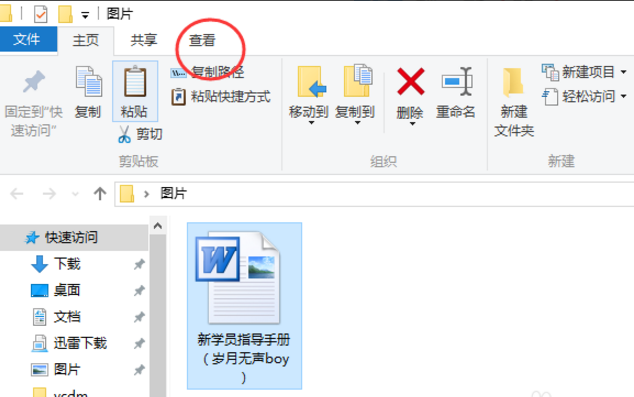
隐藏文件(图1)
单击“文件”,点击“隐藏所选项目”,文件将消失在文件夹中
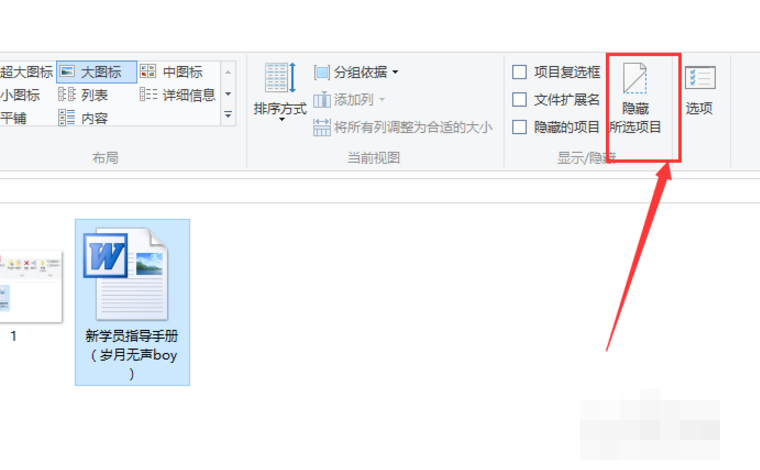
隐藏文件(图2)
想重新将文件调出来,可以点击左上角的查看,找到右边的选项。
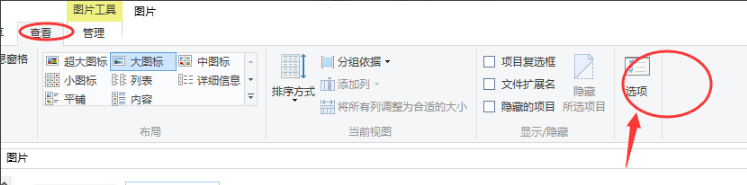
隐藏文件(图3)
点击“应用到文件夹”
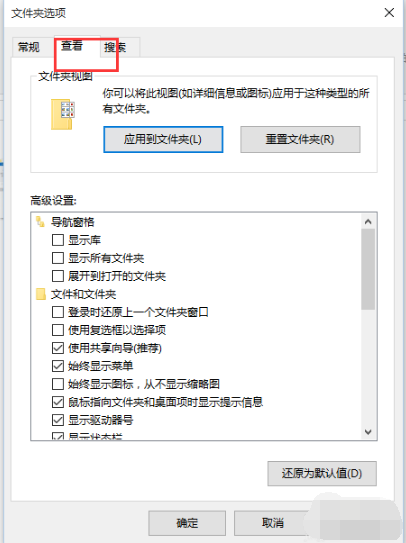
隐藏文件(图4)
在高级设置中,点开“隐藏文件和文件夹”,下拉选择显示隐藏的文件。然后点击确定。
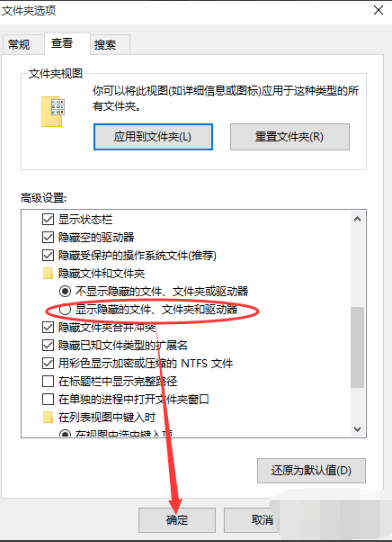
隐藏文件(图5)
以上就是怎么隐藏文件的操作步骤了,想要设置的可以试着操作一下的。
 有用
26
有用
26


 小白系统
小白系统


 1000
1000 1000
1000 1000
1000 1000
1000 1000
1000 1000
1000 1000
1000 1000
1000 1000
1000 1000
1000猜您喜欢
- 图文详解笔记本如何重装自己的电脑系..2023/04/13
- 一键在线重装系统软件哪个好用..2022/11/09
- lenovo联想官网售后电话是多少分享..2022/10/13
- 深度win7系统32位纯净版安装教程..2016/11/15
- 重装系统软件哪个好用2022/06/08
- 详解U盘数据格式化了怎么恢复数据..2023/04/26
相关推荐
- 如何用硬盘重装系统2022/11/26
- 菠菜重装系统介绍2022/11/18
- 电脑重装软件一键重装系统那个好..2023/04/22
- 小编教你最新office2010激活密钥激活..2017/08/16
- 聊聊显卡品牌质量排名好的有哪几个..2021/06/04
- 小编为网友们讲解哪个软件一键重装系..2016/11/11

















